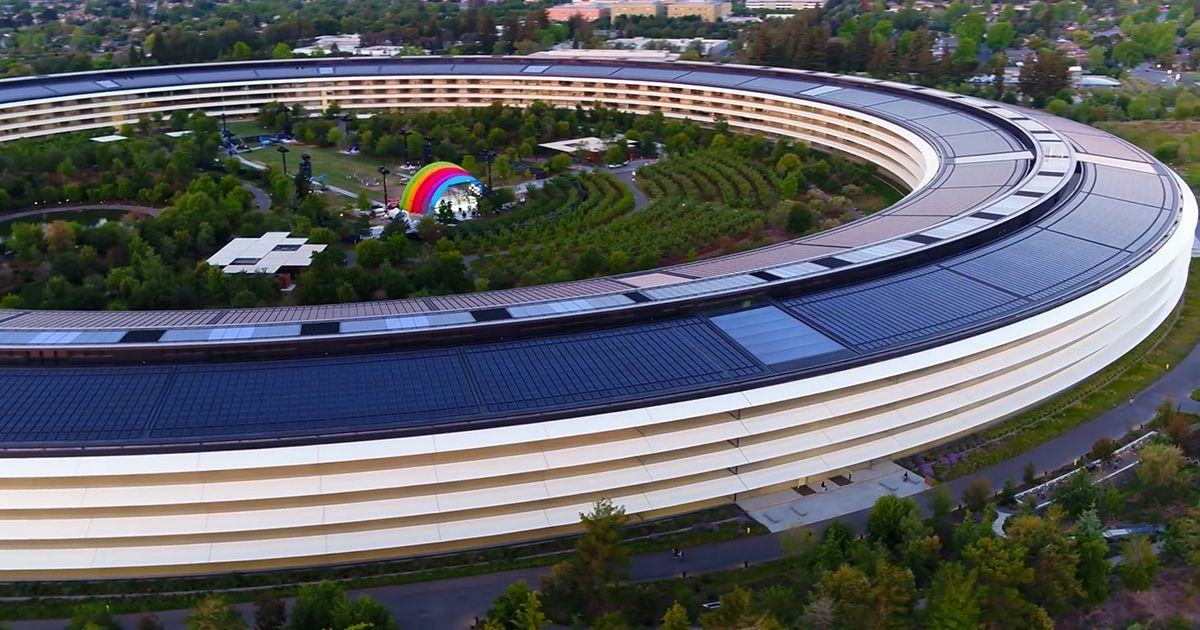Jätke draiverid Windowsi kvaliteedivärskendustest välja
Noh, Windows 10 sisaldab uut võimalust draiveri värskenduste arvutisse installimise vältimiseks. Selles operatsioonisüsteemi versioonis on värskendused põhimõtteliselt kõigile kohustuslikud ja te ei saa mitte ainult Windows 10 jaoks mõeldud plaastreid, vaid ka draiverite värskendusi. Selles artiklis räägime draiverite välistamisest Windowsi kvaliteedivärskendustest. Alustagem!
Kuigi seda võib pidada heaks lähenemiseks, et hoida seadmeid turvaliselt ja alati ajakohasena. Enamasti ilmuvad värskendused vigade või ühilduvusprobleemidega, mis võivad samuti rohkem kahju kui kasu tuua.
Sel põhjusel sisaldab Windows 10 võimalust, et võimaldada kasutajatel peatada operatsioonisüsteem draiveri värskenduste lisamine. Alati, kui värskendate oma süsteemi, kasutades ka kohalikku rühmapoliitika redaktorit ja registrit.
alla laadida youtube'ist ilma tarkvarata
Selles juhendis saate teada juhid, kuidas peatada draiveri värskenduste hankimine iga kord, kui installite arvutisse värskendusi.
Jätke draiverid rühmapoliitika kaudu Windowsi kvaliteedivärskendustest välja
Kui te kasutate operatsioonisüsteemi Windows 10 Pro, Enterprise või Education, võite kasutada ka kohaliku grupipoliitika redaktorit, et peatada Windows Update'i draiverivärskenduste installimine ka uute kvaliteedivärskenduste levitamise ajal.
Draiveri värskenduste välistamiseks Windows 10-s peate tegema järgmist.
- Esiteks peate avama Alusta .
- Otsima gpedit.msc ja toksake seejärel Sisenema kohaliku grupipoliitika redaktori avamiseks.
- Sirvige kohe järgmist teed
Computer Configuration > Administrative Templates > Windows Components > Windows Update
- Seejärel topeltklõpsake nuppu Ärge kaasake draivereid Windowsi värskendustega poliitika.
- Vali Lubatud vasakus ülanurgas.

- Siis Rakenda .
- Lõpuks klõpsake nuppu Okei .
Jätke draiverid Windowsi kvaliteedivärskendustest välja registri kaudu
Operatsioonisüsteemis Windows 10 Home pole teil juurdepääsu kohaliku grupipoliitika redaktorile, kuid saate draiveri värskendused registri kaudu peatada
hooldusaku MacBook Pro võrkkesta
Draiveri värskenduste välistamiseks Windows 10-s peate järgima neid lihtsaid samme:
parim rakendus craigslist'i jaoks
- Alustuseks avage Alusta .
- Seejärel otsige regedit ja seejärel puudutage registri avamiseks tulemust.
- On Windows 10 aastapäeva värskendus peate sirvima järgmist teed, läbima täiendavad toimingud ja seejärel jätkama järgmine samm :
HKEY_LOCAL_MACHINESOFTWAREPoliciesMicrosoftWindows
- Paremklõpsake nuppu Windows (kaust) klahvi, valige Uus, ja toksake Võti .
- Nüüd nimetage võti Windowsi uuendus ja toksake seejärel Sisenema .
- Paremklõpsake ikooni Windowsi uuendus klahvi, valige Uus ja vajutage edasi DWORD (32-bitine) väärtus .
- Nimetage võti WUDriversInQualityUpdate välistamine ja seejärel klõpsake nuppu Sisenema.
Kui sa oled Windows 10 loojate värskendus , tee on natuke teine. Peate kasutama järgmist teed ja jätkama seejärel järgmisega samm. Seejärel jätab see draiverid Windowsi kvaliteedivärskendustest välja.
HKEY_LOCAL_MACHINESOFTWAREMicrosoftWindowsUpdateUXSettings
- Nüüd topeltklõpsake DWORD WUDriversInQualityUpdate välistamine .
- DWORDi väärtust peate muutma väärtusest 0 kuni 1 .

- Seejärel puudutage Okei .
Edasi
Kui keelate suvandi, ei saa teie arvuti enam Windowsi värskendusteenuse kaudu draiverivärskendusi. Seejärel jätab see draiverid Windowsi kvaliteedivärskendustest välja.
Pidage meeles, et draiveri värskenduste installimisel Windows 10 vältimisel võib olla ka negatiivne mõju. Sest aegunud draiverid võivad ka pikemas perspektiivis probleeme tekitada. Kuid see on hea võimalus, kui soovite installida ka oma arvuti tootja tugiteenuste veebisaidilt alla laaditud draiverid käsitsi.
Teine stsenaarium, kus see valik võib olla kasulik, on alati, kui uusim draiveri värskendus põhjustab probleeme, sellisel juhul. Seejärel saate vana draiveri tagasi kerida ja ka selle uue valiku seadetes tühjendada, et vältida ka Windows 10 värskenduse uuesti allalaadimist.
Järeldus
Hästi, see oli kõik inimesed! Loodan, et teile meeldib see artikkel Jäta draiverid Windowsi kvaliteedivärskenduste artiklist välja ja leiate, et see on teile ka kasulik. Andke meile selle kohta tagasisidet. Samuti, kui teil on selle artikliga seotud täiendavaid küsimusi ja probleeme. Seejärel andke meile sellest teada allpool olevast kommentaaride jaotisest. Võtame varsti teiega ühendust.
Head päeva!
bluetooth multiplayer iphone mängud
Vaata ka: Kuidas kasutada arvuti eraldusvõime muutmiseks käsuviiba